สังเกตมั้ยiPhone ชาร์จช้าและกำลังจะดับหรือโดยเฉพาะอย่างยิ่งหลังจากอัปเดต iOS 13iPhone ใช้เวลาในการชาร์จตลอดไป?
ปัญหาการชาร์จ iPhone ช้าหรือ iPhone ไม่ชาร์จเป็นเรื่องปกติมาก
แบตเตอรี่เป็นปัญหากับอุปกรณ์ iOS มาโดยตลอดยังไงก็ตาม การชาร์จพอร์ตและสายเคเบิลมักเป็นปัญหาใหญ่ในผลิตภัณฑ์ Apple แบบไดนามิกดังนั้น ในบล็อกโพสต์นี้ เราจะแนะนำเคล็ดลับในการแก้ปัญหาต่างๆ เพื่อช่วยคุณแก้ไขปัญหาแบตเตอรี่ของ iPhone หรือ iPadเราได้สร้างรายการเคล็ดลับในการแก้ไขปัญหาการชาร์จ iPhone ของคุณช้าหรือถาวร
ทำไม iPhone ของฉันไม่ชาร์จ
โดยปกติ ปัญหานี้อาจเกิดขึ้นได้จากสองสาเหตุต่อไปนี้: 1. เครื่องชาร์จชำรุด:นี่คือสาเหตุที่โทรศัพท์ของคุณใช้เวลาในการชาร์จนานกว่าปกติ. 2. ประสิทธิภาพแบตเตอรี่ลดลง:นี่เป็นอีกสาเหตุหนึ่งที่ทำให้โทรศัพท์ของคุณใช้เวลานานเกินไปชาร์จโทรศัพท์อีกครั้ง นี่อาจเป็นพอร์ตการชาร์จที่หลวมบนโทรศัพท์ของคุณ
เนื้อหา
เคล็ดลับแก้ไข iPhone ชาร์จไม่เข้า
- เคล็ดลับในการแก้ไขปัญหาที่พบบ่อยและสำคัญที่สุดคือ ตรวจสอบให้แน่ใจว่าได้เสียบสายเคเบิลและอะแดปเตอร์ทั้งหมดอย่างถูกต้อง และเต้ารับไฟฟ้าทำงานอย่างถูกต้องและจ่ายกระแสไฟในปริมาณที่เหมาะสม
หากคุณเสียบ iPhone เข้ากับเต้ารับที่ผนังโดยตรง แทนที่จะเสียบผ่านพอร์ต USB เครื่องจะชาร์จเร็วขึ้นนี่เป็นคำแนะนำอย่างเป็นทางการจาก Apple
- หากคุณกำลังพยายามชาร์จ iPhone ด้วย MacBook หรือแล็ปท็อป คุณควรตรวจสอบว่าสาย USB เชื่อมต่ออย่างถูกต้องนอกจากนี้ ตรวจสอบให้แน่ใจว่าคอมพิวเตอร์เปิดอยู่ หรือคุณสามารถลองเชื่อมต่อคอมพิวเตอร์เครื่องอื่น และดูว่าจะช่วยได้หรือไม่
- คุณสามารถถอดปลั๊กอุปกรณ์และตรวจสอบพอร์ตไฟเพื่อหาเศษซากคุณสามารถเป่าอย่างแรงผ่านพอร์ทัลหรือใช้เครื่องเป่าลมปัญหานี้สามารถหลีกเลี่ยงได้หากคุณยังคงทำความสะอาดพอร์ตทั้งหมดบนอุปกรณ์ของคุณ
Dan Graziano ของ CNET อธิบายซึ่งอาจเป็นเพียงฝุ่นหรือเศษผงสะสมในพอร์ต Lightning ของอุปกรณ์พอร์ตที่ถูกบล็อกอาจเป็นปัญหาการชาร์จหลายคนเหตุผลเบื้องหลัง .
- คุณสามารถลองใช้สายเคเบิล อะแดปเตอร์แปลงไฟ หรือพอร์ต USB อื่นเพื่อดูว่าสามารถตรวจพบปัญหาได้หรือไม่คุณสามารถใช้อะแดปเตอร์และสายต่างๆ ร่วมกันเพื่อระบุส่วนที่เป็นปัญหาของโทรศัพท์ได้
- ตรวจสอบอีกครั้งเพื่อดูว่าสายชาร์จชำรุดหรือไม่

- หากทุกอย่างเรียบร้อยดีกับอุปกรณ์และพอร์ตชาร์จ คุณสามารถเชื่อมต่ออุปกรณ์ใหม่และรออย่างน้อย 30 นาทีอย่างไรก็ตาม หากอุปกรณ์ยังคงไม่ชาร์จ คุณสามารถลองเชื่อมต่อกับแหล่งพลังงานและรีสตาร์ทเครื่องได้หากคุณไม่สามารถรีสตาร์ทอุปกรณ์ได้ คุณต้องรีเซ็ตอุปกรณ์จากนั้น เมื่อคุณเสียบปลั๊กอุปกรณ์ คุณอาจเห็นการแจ้งเตือนเช่น "อุปกรณ์นี้ไม่รองรับอุปกรณ์เสริมนี้"ในกรณีนี้ คุณทราบดีว่าปัญหาอยู่ที่อุปกรณ์ชาร์จ
หากคุณมี iPhone เวอร์ชันล่าสุดและมีการชาร์จแบบไร้สายคุณจะสังเกตเห็นว่าหากฟีเจอร์นี้หยุดทำงานกะทันหัน จะส่งผลให้:
- ตรวจสอบให้แน่ใจว่าได้เสียบแผ่นชาร์จเข้ากับเต้ารับไฟฟ้า
- หลังจากถอดเคสออกแล้ว ให้ตรวจดูว่าอุปกรณ์สามารถชาร์จได้หรือไม่ - บางเคสอาจรบกวนการชาร์จ
- ตรวจสอบให้แน่ใจว่า iPhone ของคุณวางบนแท่นชาร์จไร้สายอย่างเหมาะสม ไม่เช่นนั้น เครื่องจะหยุดชาร์จ
- ตรวจสอบให้แน่ใจว่าแผ่นชาร์จของคุณเข้ากันได้กับ iPhone ของคุณ
ดังนั้น จากเคล็ดลับการแก้ไขปัญหาเบื้องต้น คุณสามารถเรียนรู้สิ่งที่คุณสามารถทำได้ทันทีเมื่อ iPhone ของคุณชาร์จไม่ได้ แต่ตอนนี้เราจะมาพูดถึงการซ่อมขั้นสูงบางอย่างคุณสามารถลองแก้ไขชั่วคราวที่บ้านก่อนติดต่อฝ่ายสนับสนุนของ Apple เพื่อแก้ไขปัญหาแบตเตอรี่ iPhone ของคุณ
- ขั้นแรก คุณสามารถลองปรับสมดุลโทรศัพท์บนขั้วต่อในขณะที่กำลังชาร์จคุณแค่ต้องระวังให้มากเพราะสายชาร์จอาจหักได้หากคุณกดมากเกินไป
- ผู้ใช้ iPhone หลายคนอ้างว่าการใช้สาย iPhone 30 พินแบบเก่ากับอะแดปเตอร์ Lightning นั้นดีกว่าสาย Lightning มาตรฐานหากพอร์ตการชาร์จ iPhone เริ่มต้นของคุณไม่ทำงาน คุณสามารถลองใช้วิธีแก้ปัญหานี้
คุณต้องจำไว้ว่าเคล็ดลับทั้งหมดข้างต้นไม่ได้รับการรับรองโดย Appleและปัญหาฮาร์ดแวร์ของอุปกรณ์จะได้รับการแก้ไขโดยบริษัททันเวลาดังนั้น หากคุณวางแผนที่จะลองใช้วิธีการใดๆ เหล่านี้ ให้ลองใช้ตามดุลยพินิจของคุณเองและด้วยความระมัดระวังเป็นพิเศษ
iPhone ชาร์จช้ามาก
ดังนั้น iPhone ของคุณจึงยังคงชาร์จได้ช้ามาก ต่อไปนี้เป็นเคล็ดลับเพิ่มเติมเพื่อช่วยแก้ไขการสิ้นเปลืองแบตเตอรี่และช่วยให้ชาร์จอุปกรณ์จนเต็มอย่างรวดเร็ว
เปิดโหมดเครื่องบินขณะชาร์จ
หากเป็นไปได้ อย่าใช้อุปกรณ์ในขณะที่กำลังชาร์จ
- ปิด/สิ้นสุดแอปพลิเคชันที่ทำงานอยู่ทั้งหมด
- ปิด WiFi, Bluetooth และ GPS
- วางสมาร์ทโฟนของคุณในโหมดเครื่องบินและจะปิดการเชื่อมต่อไร้สาย/เซลลูลาร์ทั้งหมดทำเช่นนี้ก็ต่อเมื่อไม่คาดว่าจะมีการสื่อสารเกิดขึ้น
ลดความสว่างหน้าจอ
ความสว่างของหน้าจอเป็นอีกสาเหตุหนึ่งที่ทำให้แบตเตอรี่หมดเร็วซึ่งอาจทำให้เกิดปัญหาในการชาร์จ ดังนั้นโปรดปิดไฟเมื่อเปิดเครื่องคุณสามารถทำสิ่งนี้ได้อย่างรวดเร็วผ่านศูนย์ควบคุม ซึ่งมีแถบความสว่างที่คุณสามารถลากขึ้นหรือลงได้
หรือใช้แถบเลื่อนความสว่างในการตั้งค่า > จอแสดงผลและความสว่าง
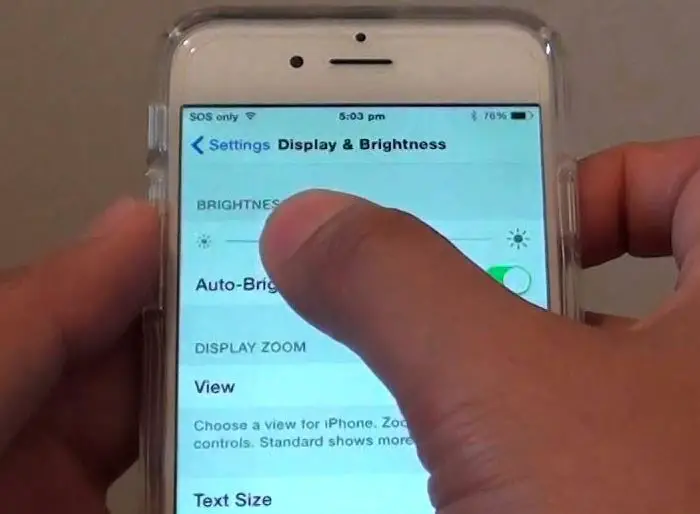
ปิดการแจ้งเตือน
ยิ่งคุณมีแอพใน iPhone มากเท่าไหร่ ก็ยิ่งถูกโจมตีมากขึ้นเท่านั้นป๊อปอัปเหล่านี้อาจทำให้แบตเตอรี่หมดและขัดขวางการชาร์จ
- ไปที่การตั้งค่าบน iPhone ของคุณ
- คลิกศูนย์การแจ้งเตือน
- เลื่อนลงมาจนเจอส่วน "มี"
- จากนั้นเรียกดูแอพและแตะแอพที่คุณต้องการปิดการแจ้งเตือนหน้าจอล็อค
- สำหรับแต่ละรายการ เพียงคลิก "ปิด" จากนั้นคลิกตัวเลือก "แสดงบนหน้าจอล็อก"
ปิดใช้งานการรีเฟรชแอปพื้นหลัง
- เปิดการตั้งค่าแล้วแตะทั่วไป
- จากนั้น "รีเฟรชแอปพื้นหลัง" แล้วเลือกตัวเลือก "รีเฟรชแอปพื้นหลัง" ที่ด้านบน
- ตอนนี้คุณสามารถปิดการใช้งานคุณสมบัติทั้งหมดโดยเลือก "ปิด" หรือเลือกปิดโดยเลือกแอพที่อยู่ในรายการ
- หากต้องการเปิดใช้งาน เพียงทำตามขั้นตอนด้านบนแล้วเปิดใหม่เมื่อการชาร์จเสร็จสิ้น
ปัญหาการชาร์จกับ iPhone 11 XS หรือ XS Max
หากคุณมี iPhone XS หรือ Mx คุณอาจประสบปัญหา "ประตูชาร์จ"นี่คือชื่อข้อผิดพลาดเกี่ยวกับซอฟต์แวร์ที่เกี่ยวข้องกับอุปกรณ์ที่เริ่มต้นไม่นานหลังจากฤดูใบไม้ร่วงปี 2018เมื่อผู้ใช้พยายามชาร์จหรือปลุกอุปกรณ์ จะไม่ได้ยินอะไรเลย เป็นปัญหาง่ายๆ
ผู้ใช้บางคนแก้ไขปัญหานี้ด้วยการถอดปลั๊กสายไฟ ตรวจสอบให้แน่ใจว่าหน้าจอเปิดอยู่ก่อนเสียบปลั๊กเป็นที่น่าสังเกตว่าพอร์ต XS Lighting ทั่วไปอาจทำให้คุณประสบปัญหา และบางครั้งการถอดและใส่สายเคเบิลเข้าไปใหม่อาจช่วยได้ในบางครั้งอย่างไรก็ตาม นี่เป็นวิธีที่ไม่เป็นไปตามหลักวิทยาศาสตร์โดยสิ้นเชิง
ปัญหานี้เกี่ยวข้องกับ ซ่อมแอปเปิ้ลเฉพาะiOS 12ที่เกี่ยวข้องiOS 12ระบบปฏิบัติการได้รับการอัปเดตบางครั้งหลังจากตรวจพบปัญหาอย่างไรก็ตาม ผู้ใช้บางคนยังคงประสบปัญหาเดียวกันถึงแม้จะได้รับการอัปเดตแล้วก็ตามสำหรับผู้ใช้เหล่านั้น ทางออกที่ง่ายคือการชาร์จแบบไร้สายได้อย่างสมบูรณ์
ติดต่อ Apple เพื่อแก้ไขไฟส่องสว่างหรือพอร์ต USB-C
นั่นคือเคล็ดลับทั้งหมดที่เราสามารถให้คุณแก้ไขปัญหาการชาร์จ iPhone ของคุณได้ในขณะนี้อย่างไรก็ตาม หากคุณไม่พบวิธีแก้ปัญหาที่น่าพอใจแม้จะทำตามคำแนะนำทั้งหมดของเราแล้ว โปรดติดต่อโปรแกรมสนับสนุนออนไลน์ของ Appleหรือส่ง iPhone หรือ iPad ของคุณเข้ารับการซ่อมหากอุปกรณ์ของคุณมีการรับประกันที่ถูกต้อง คุณสามารถแก้ไขปัญหานี้ได้อย่างง่ายดายโดยไม่ต้องจ่ายมากหวังว่าคุณจะชอบส่วนเคล็ดลับของเราในวันนี้
หากคุณใช้คำแนะนำอื่นๆ ในรายการนี้หมดแล้ว และดูเหมือนว่าแบตเตอรี่ยังคงต้องการการชาร์จแบบถาวร คุณอาจพิจารณาเปลี่ยนแบตเตอรี่




![iPhone จะไม่เปิดขึ้นหลังจากอัปเดต iOS 14? [4 โซลูชั่น]](https://oktechmasters.org/wp-content/uploads/2021/09/25142-iphone-wont-turn-on-after-update.jpg)

